您是否希望在上网本的Windows中使用更多功能和闪存?以下是如何轻松将上网本升级到Windows 7家庭高级版的方法。
现在大多数新的上网本都配有Windows 7简易版,这是Windows 7最便宜的版本。它可以很好地执行许多计算任务,可以很好地运行您喜欢的所有程序,但它缺乏更高版本中的许多定制、多媒体和商务功能。在这里,我们将向您展示如何使用Windows Anytime Upgrade快速将您的上网本升级到功能更全的Windows 7版本。此外,如果您想将笔记本或台式机升级到其他版本的Windows 7,比如专业版,您可以按照以下相同的步骤进行升级。
请注意:这仅适用于已运行Windows 7的电脑。如果您的上网本运行的是XP或Vista,则必须运行传统升级才能安装Windows 7。
升级顾问
首先,让我们确保你的上网本可以支持Windows 7家庭高级版中的额外功能,比如Aero Glass。大多数配备Windows 7 Starter的现代上网本都可以运行Windows 7家庭高级版中的高级功能,但我们还是来检查一下,以防万一。我下载Windows 7升级顾问(链接如下),然后照常安装。
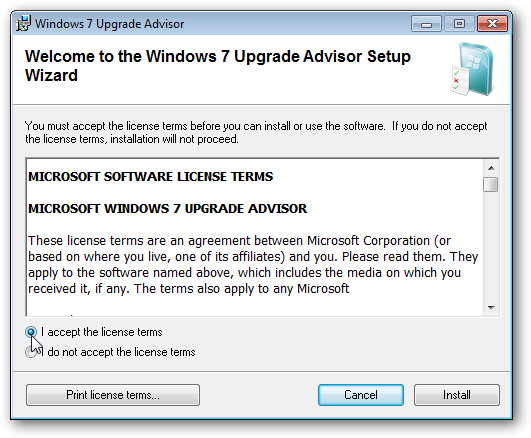
安装完成后,运行它并单击Start Check。
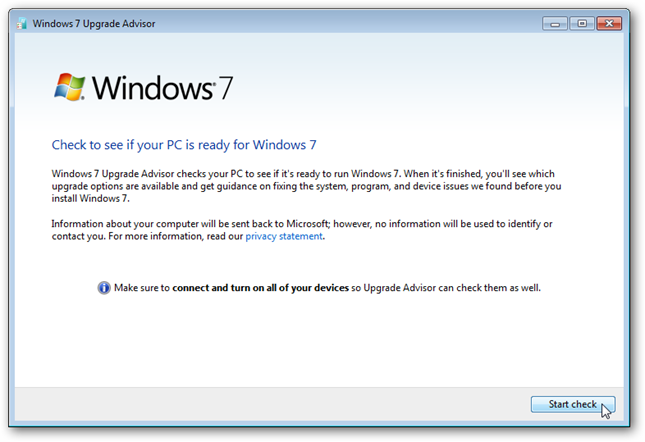
在运行检查之前,请确保您已连接到Internet,否则您可能会看到此错误消息。*如果看到此错误消息,请单击“确定”,然后连接到Internet,然后再次开始检查。
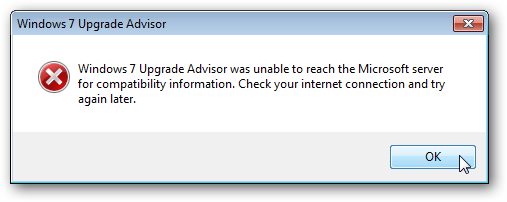
它现在将扫描您的所有程序和硬件,以确保它们与Windows 7兼容。由于您已经在运行Windows 7 Starter,它还会告诉您,您的计算机是否支持其他版本的Windows 7中的功能。
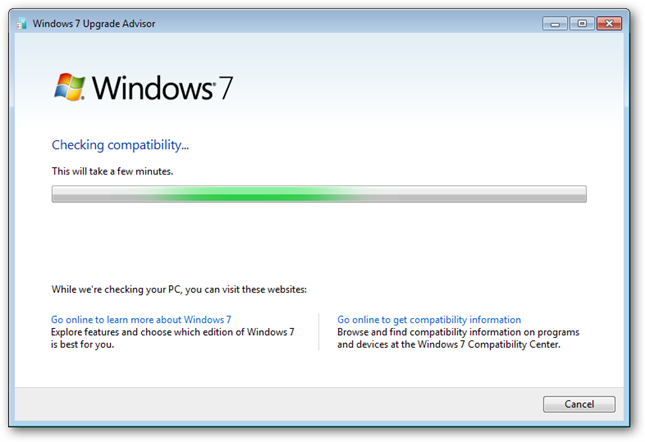
稍等片刻,升级顾问将显示您希望找到它。在这里,我们看到我们的上网本(三星N150)可以升级到Windows 7家庭高级版、专业版或旗舰版。我们还看到有一个问题,但这是因为我们安装的驱动程序无法识别。“单击”查看所有系统要求“,查看您的上网本可以使用新版本做些什么。
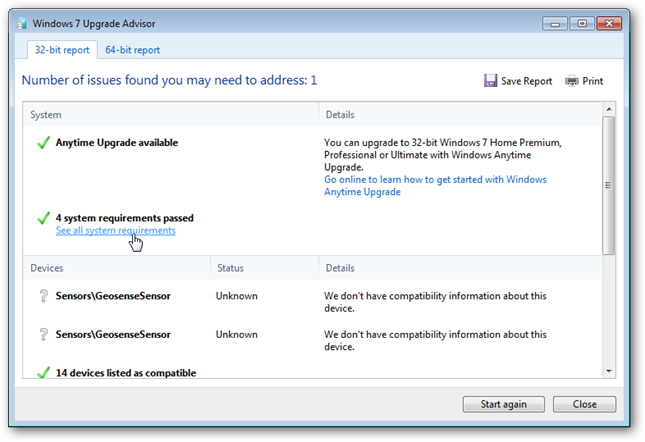
这将显示您的上网本满足哪些要求(包括对Windows Aero的支持)。现在我们的上网本支持Aero,因此我们准备进行升级。
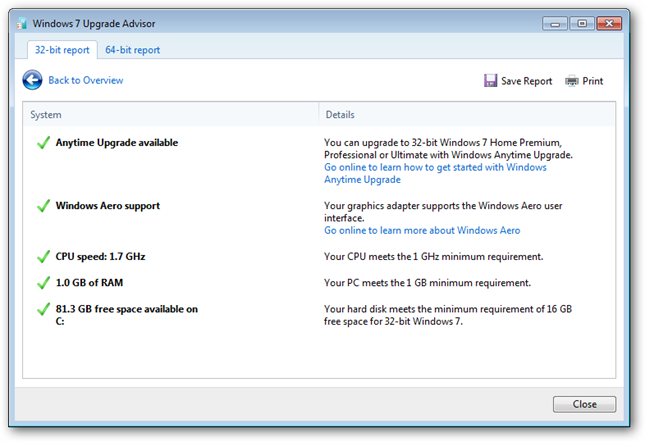
有关更多信息,请查看我们关于如何确保您的计算机可以使用升级顾问运行Windows7的文章。
随时随地升级
现在,我们准备将上网本升级到Windows 7家庭高级版。请在开始菜单搜索中输入“Anytime Upgrade”,然后选择Windows Anytime Upgrade。
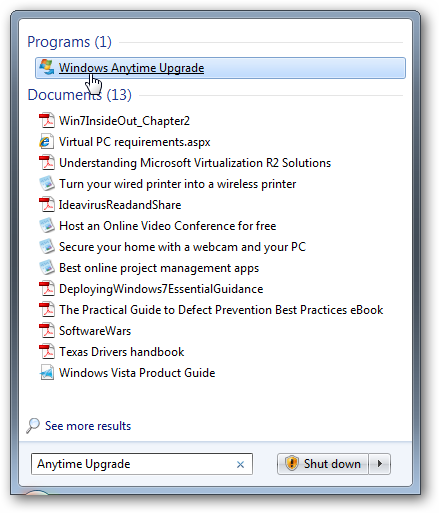
Windows Anytime Upgrade允许您使用已有的产品密钥或在升级过程中购买的产品密钥进行升级。此外,它无需任何下载或Windows磁盘即可安装,因此即使对于没有DVD驱动器的上网本也非常有效。
随时升级比标准升级更便宜,在有限的时间内,美国的部分零售商提供随时升级到Windows 7家庭高级版的服务,如果你用新的上网本购买,只需49.99美元。如果你已经有一台运行Windows 7简易版的上网本,你可以在零售店购买随时升级包,或者在升级过程中在线购买密钥,价格为79.95美元。或者,如果你有标准的Windows 7产品密钥(完全或升级),你可以在随时升级中使用它。这就是说,如果你有标准的Windows 7产品密钥(完全版或升级版),你可以在随时升级中使用它。这就是说,如果你有标准的Windows 7产品密钥(完全版或升级版),你可以在随时升级中使用它。
在线购买升级
若要在线购买升级,请单击“在线选择最适合您的Windows7版本”。
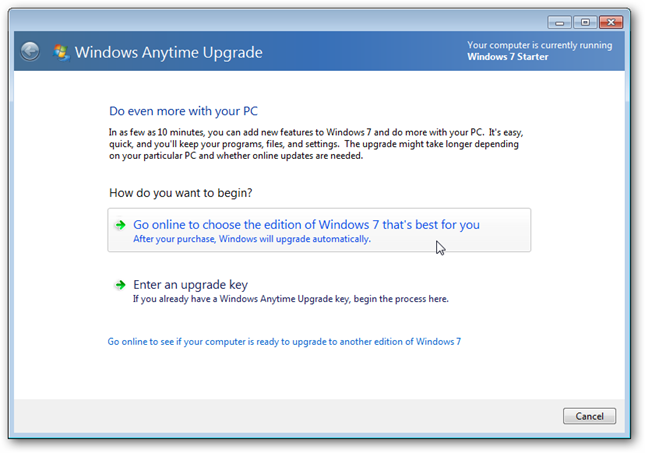
在这里,您可以看到Windows 7每个版本的功能比较。“请注意,您可以升级到家庭高级版、专业版或旗舰版。”我们之所以选择家庭高级版,是因为它具有家庭用户想要的大多数功能,包括Media Center和Aero Glass Effects。我还注意到,每个升级的价格都比Windows XP或Vista的相应升级便宜。*单击您想要的版本下的购买。
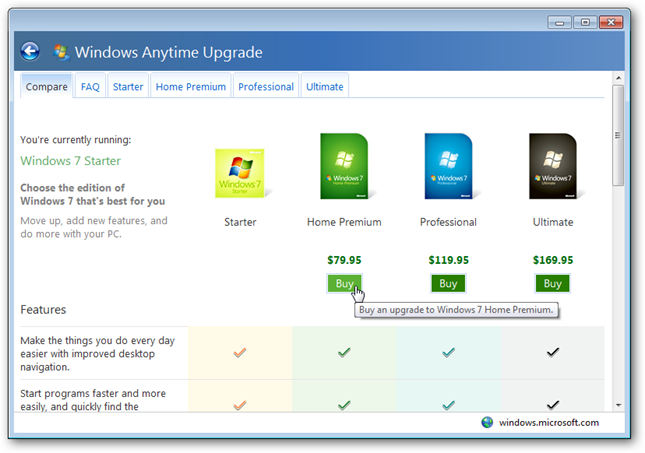
输入您的账单信息,然后输入您的付款信息。*一旦您确认购买,您将直接进入升级屏幕。请确保保存您的收据,因为如果您需要在计算机上重新安装Windows,您将需要产品密钥。
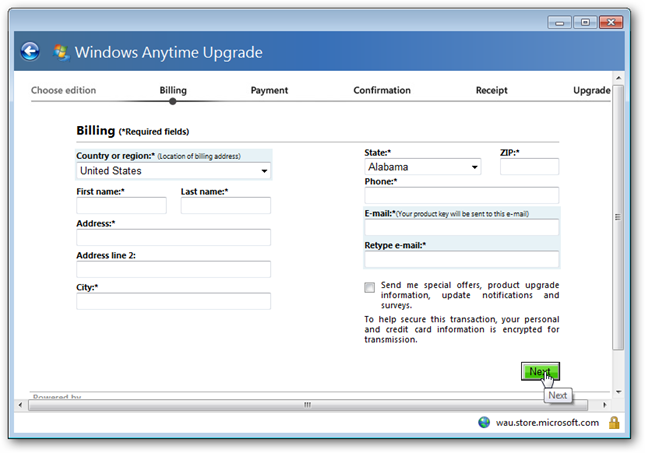
使用现有产品密钥升级
如果您从零售商处购买了Anytime Upgrade Kit,或者已经拥有其他版本Windows 7的完整密钥或升级密钥,请选择“输入升级密钥”。
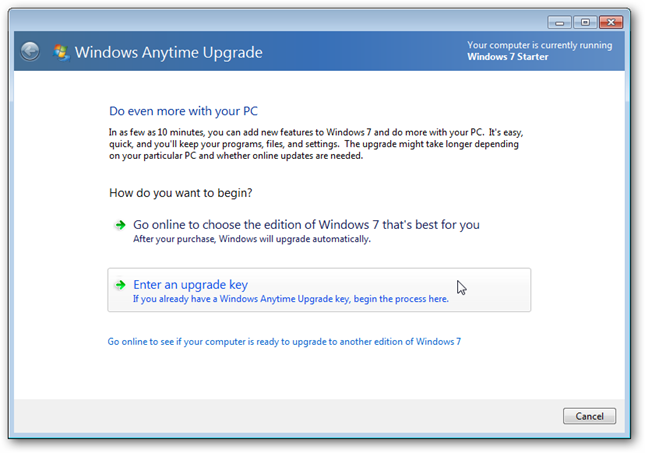
输入您的产品密钥,然后单击下一步。如果您购买了Anytime Upgrade套件,则产品密钥将位于外壳内侧的黄色标签上。
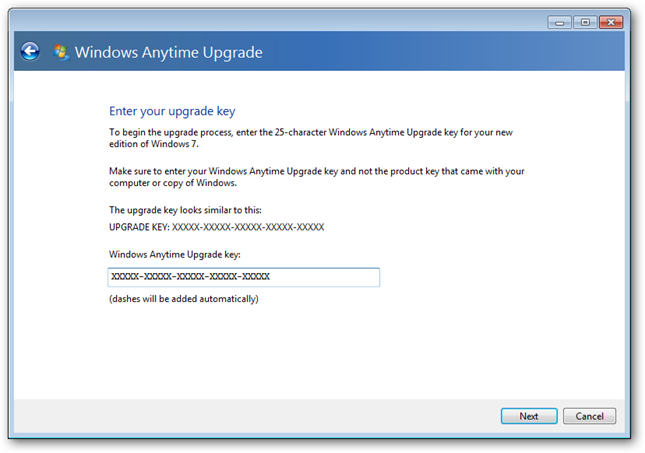
密钥将被验证为有效密钥,随时升级将根据您的产品密钥自动选择正确的Windows 7版本。*完成后单击下一步。
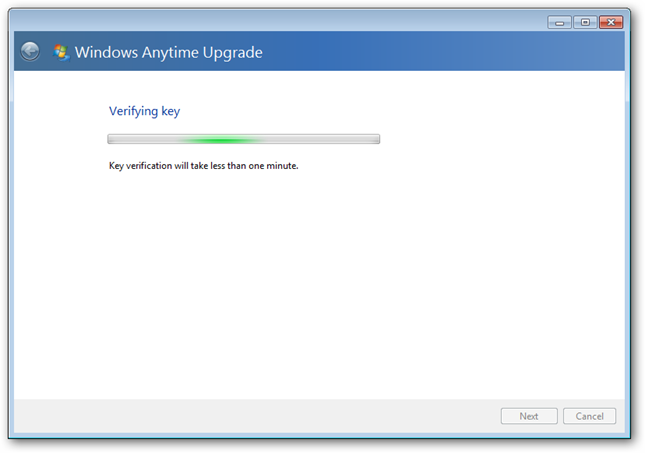
继续升级过程
无论您是输入密钥还是在网上购买密钥,从现在开始流程都是一样的。*点击“我接受”接受许可协议。
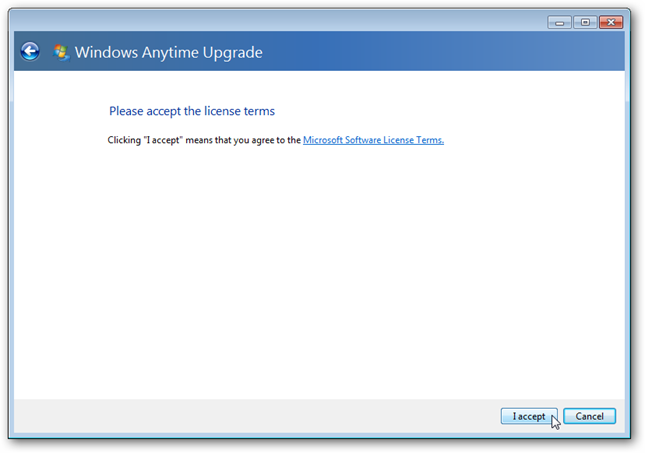
现在,您已准备好安装升级。请确保保存所有打开的文件并关闭所有程序,然后单击“升级”。
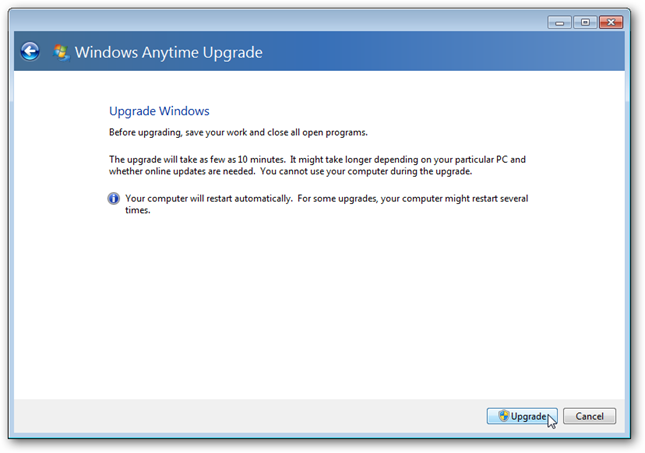
根据我们的经验,升级只需要大约10分钟,但您的里程可能会有所不同。*任何可用的Microsoft更新,包括Office、Security Essentials和其他产品的更新,都将在升级之前安装。
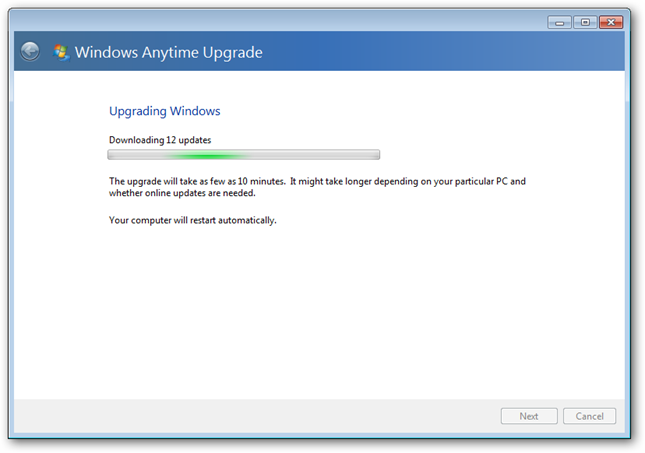
几分钟后,您的计算机将自动重新启动并完成安装。*然后将再次重新启动,您的计算机就可以使用了!!欢迎使用您的新版Windows 7!
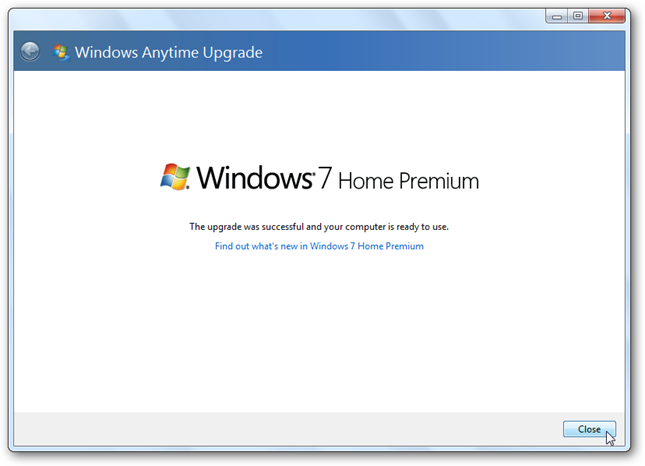
这是我们桌面的前后快照。*当您进行随时升级时,您的所有程序、文件和设置都将与升级前一样。*我们注意到的唯一变化是固定的任务栏图标稍微重新排列为Internet Explorer、Explorer和Media Player的默认顺序。*这是升级前的桌面快照。我注意到所有固定的程序和桌面图标仍然存在,以及我们的任务栏自定义(我们在
在此之前,使用Windows 7入门版背景和Aero Basic主题:

之后,使用Aero Glass和更五颜六色的默认Windows7背景。
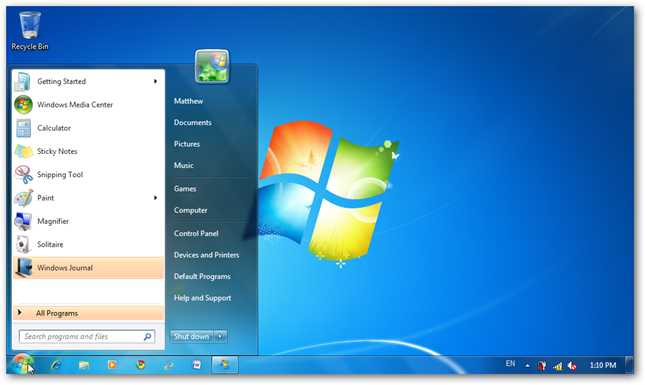
Windows 7家庭高级版的所有功能现在都可以使用了。*Aero主题默认情况下处于激活状态,但您现在可以使用个性化窗格自定义上网本主题、背景等。*要打开它,请右键单击桌面,然后选择“个性化”。
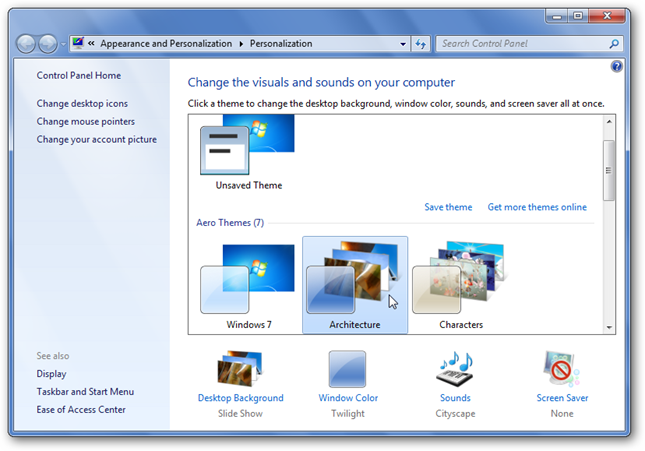
您现在还可以使用Windows Media Center,并可以使用外置驱动器播放DVD电影。

我们最喜欢的工具之一,剪辑工具,现在也可以方便地截图和剪辑。
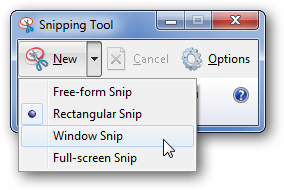
激活您的新版Windows 7
您仍需要激活新版本的Windows 7。要立即激活,请打开[开始]菜单,右键单击“计算机”,然后选择“属性”。
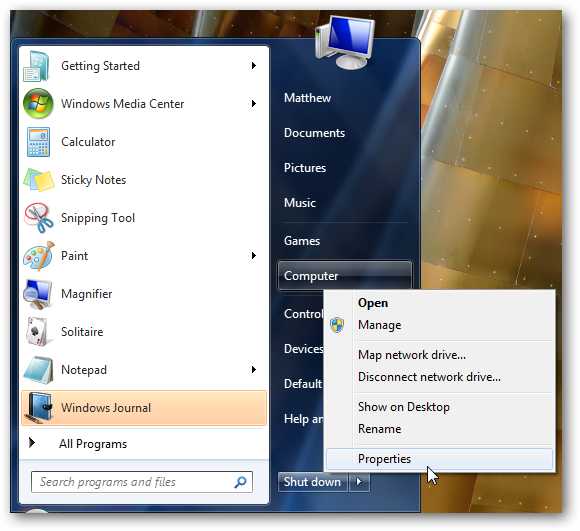
滚动到底部,然后单击“立即激活Windows”。
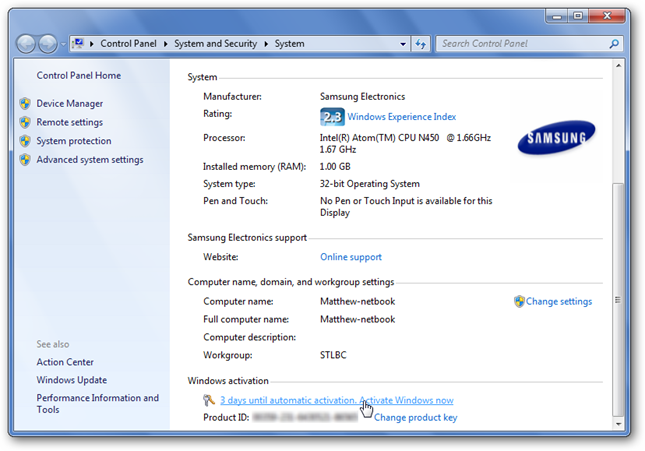
确保您已连接到Internet,然后选择“立即激活Windows Online”。
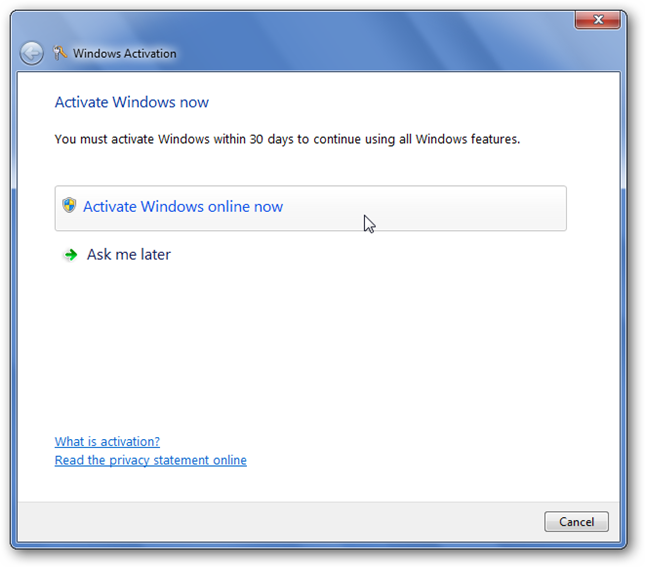
激活可能需要几分钟时间,具体取决于您的互联网连接速度。
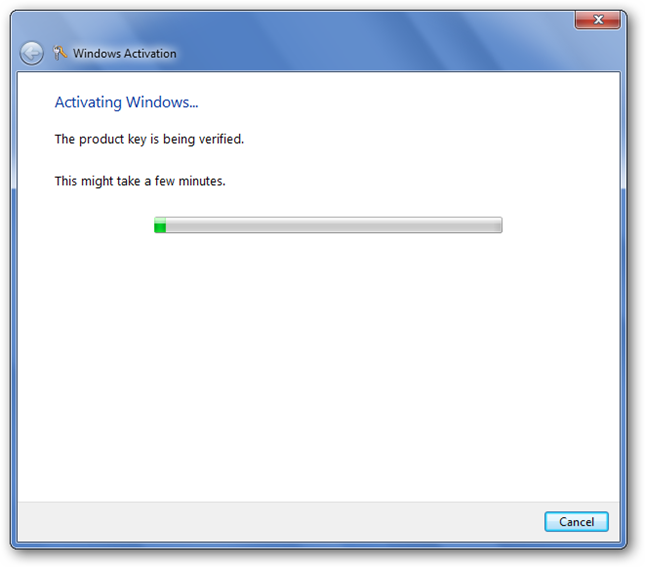
完成后,激活向导会让您知道Windows已激活且为正版。*您的升级已全部完成!
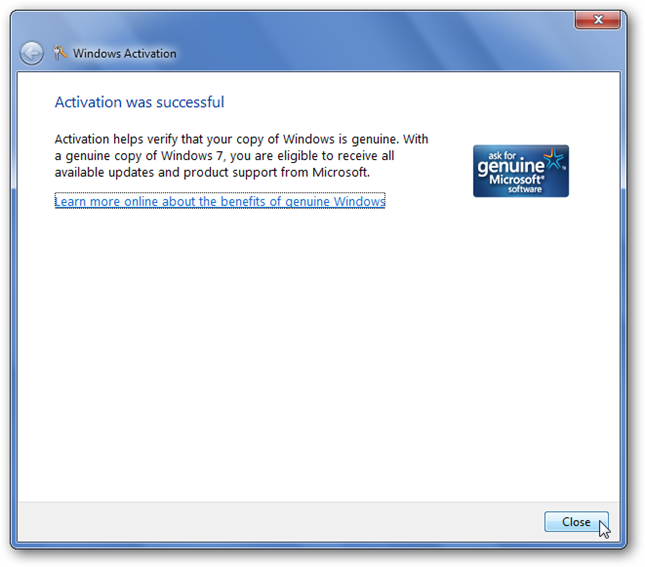
结束 / 结尾 / 结论 / 推论
Windows Anytime Upgrade使升级到Windows 7的另一个版本变得容易,而且稍微便宜一些。对于想要升级到专业版或旗舰版的台式机和笔记本电脑用户来说,这很有用,但更多的上网本用户会想要从Starter升级到Home Premium或其他版本。
高尔夫球场 / 链接 / 沙地 / 沙丘
下载Windows 7升级顾问
Windows团队博客:
购买新PC时随时升级特惠